Es gab ein Problem beim Senden des Befehls an den Programmfehler in MS Excel Fix
Aktualisiert Januar 2024: Erhalten Sie keine Fehlermeldungen mehr und verlangsamen Sie Ihr System mit unserem Optimierungstool. Holen Sie es sich jetzt unter - > diesem Link
- Downloaden und installieren Sie das Reparaturtool hier.
- Lassen Sie Ihren Computer scannen.
- Das Tool wird dann deinen Computer reparieren.
MS Excel ist eine der von Fachleuten auf der ganzen Welt am häufigsten verwendeten Apps für Buchhaltungs- und Datenhaltungszwecke.Obwohl es spät ist, gibt es einige Alternativen dazu, MS Excel ist immer noch eine der beliebtesten Optionen.Allerdings hat jede gute Sache auch eine Kehrseite, so auch Excel.
Bei der Verwendung von Excel können Sie auf verschiedene Arten von Fehlermeldungen stoßen, und eine dieser lästigen Fehlermeldungen lautet: Jedes Mal, wenn Sie versuchen, Excel zum ersten Mal zu öffnen, ist ein Fehler beim Senden des Befehls an das Programm aufgetreten.Aber wenn Sie an der Eingabeaufforderung auf OK drücken, Excel beenden und erneut starten, wird es ohne Probleme geöffnet.Es tritt im Grunde jedes Mal auf, wenn Sie Ihren PC starten.
Also, wie behebt man diesen Fehler?Mal schauen.
So beheben Sie "Beim Senden des Befehls an das Programm ist ein Problem aufgetreten"Fehler in MS-Excel
Schritt 1: Öffnen Sie MS Excel und sobald Sie die Eingabeaufforderung mit der Fehlermeldung "There was a Problem Sending the Command to Program is a error" sehen, klicken Sie auf "OK", um die Eingabeaufforderung zu verlassen.
Wichtige Hinweise:
Mit diesem Tool können Sie PC-Problemen vorbeugen und sich beispielsweise vor Dateiverlust und Malware schützen. Außerdem ist es eine großartige Möglichkeit, Ihren Computer für maximale Leistung zu optimieren. Das Programm behebt häufige Fehler, die auf Windows-Systemen auftreten können, mit Leichtigkeit - Sie brauchen keine stundenlange Fehlersuche, wenn Sie die perfekte Lösung zur Hand haben:
- Schritt 1: Laden Sie das PC Repair & Optimizer Tool herunter (Windows 11, 10, 8, 7, XP, Vista - Microsoft Gold-zertifiziert).
- Schritt 2: Klicken Sie auf "Scan starten", um Probleme in der Windows-Registrierung zu finden, die zu PC-Problemen führen könnten.
- Schritt 3: Klicken Sie auf "Alles reparieren", um alle Probleme zu beheben.
Schritt 2: Öffnen Sie eine neue Excel-Tabelle.Klicken Sie nun auf die Registerkarte Datei oben links in der Tabelle.
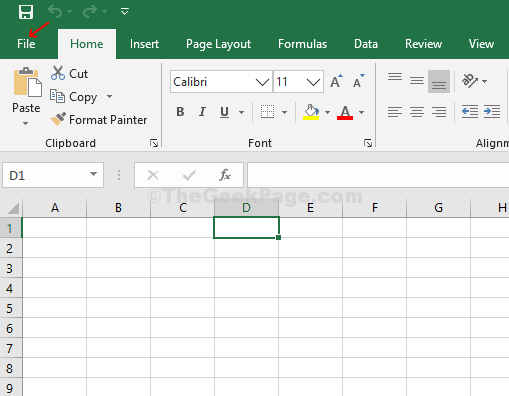
Schritt 3: Klicken Sie im Kontextmenü > auf Optionen.
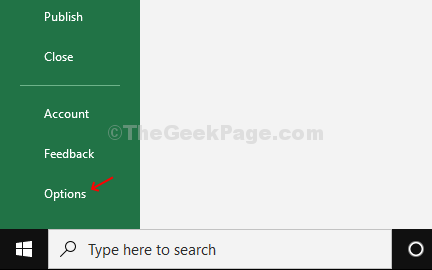
Schritt 4: Klicken Sie im Fenster "Excel-Optionen" > auf der linken Seite des Bedienfelds auf die Option "Erweitert" > deaktivieren Sie auf der rechten Seite des Bedienfelds die Option "Andere Anwendungen mit dynamischem Datenaustausch (DDE) ignorieren".Drücken Sie OK, um zu speichern und zu beenden.
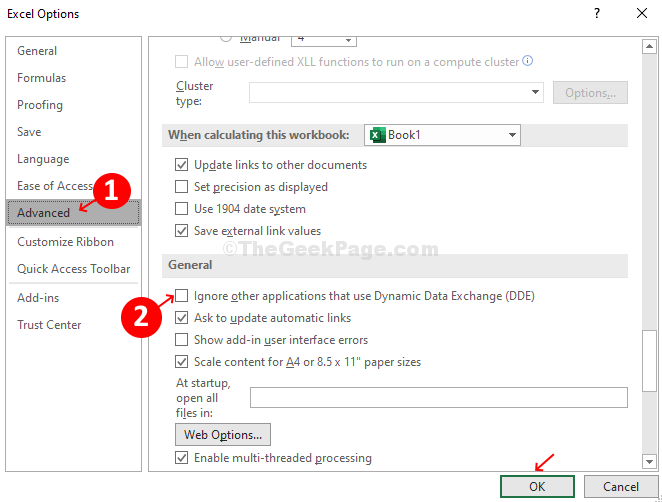
Öffnen Sie nun MS Excel erneut und es sollte ohne den Fehler geöffnet werden.

